linux的磁盘管理与文件系统
Posted 他和晚风一样温柔
tags:
篇首语:本文由小常识网(cha138.com)小编为大家整理,主要介绍了linux的磁盘管理与文件系统相关的知识,希望对你有一定的参考价值。
什么是磁盘
1.硬盘的物理结构
- 盘片:硬盘有多个盘片,每盘片2面
- 磁头:每面一个磁头
如图:
2.硬盘的数据结构
- 扇区:盘片被分为多个扇形区域,每个扇区存放512字节的数据,硬盘的最小存储单位
- 磁道:同一盘片不同半径的同心圆,是由磁头在盘片表面划出的圆形轨迹
- 柱面:不同盘片相同半径构成的圆柱面,由同一半径圆的多个磁道组成
如图所示:
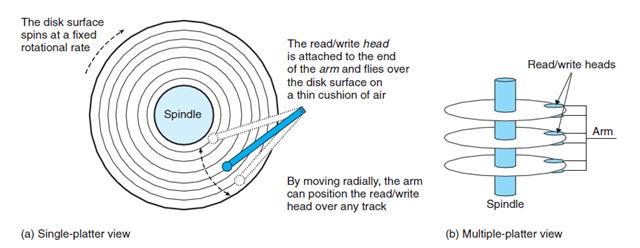
- 硬盘存储容量=磁头数x磁道(柱面)数x每道扇区数x每扇区字节数(512)
- 可以用柱面/磁头/扇区来唯一定位磁盘上每一区域
- 磁盘接口类型:IDE,SATA,SCSI,SAS,光纤通道
IDE:并口数据线连接主板与硬盘,抗干扰性太差,且排线占用空间较大,不利电脑内部散热,已逐渐被SATA所取代。
SATA:抗干扰性强,支持热插拔等功能,速度快,纠错能力强。
SCSI:小型机系统接口,scsi硬盘广为工作站级个人电脑以及服务器所使用,资料传输时CPU占用率较低,转速快,支持热插拔等。
SAS:是新一代的scsi技术,和sata硬盘相同,都是采取序列式技术以获得更高的传输速度,可达到6GB/S。
MBR与磁盘分区表示
主引导记录(MBR:Master Boot Record)
- MBR位于硬盘第一个物理扇区处
- MBR中包含硬盘的主引导程序和硬盘分区表
- 分区表有4个分区记录区,每个分区记录区占16个字节
- Linux中将硬盘,分区等设备均表示为文件
- 文件在/dev/hda5(hd代表是设备的类型,a代表是硬盘的顺序,5代表的是分区号)
磁盘分区结构
- 硬盘中的主分区数目只有4个
- 主分区和扩展分区的序号限制在1~4
- 扩展分区再分为逻辑分区
- 逻辑分区的序号将始终从5开始
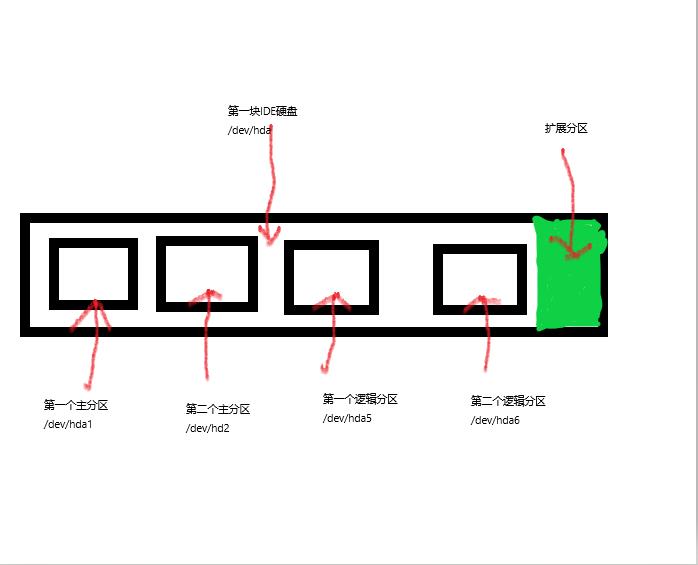
Linux中将硬盘,分区等设备均表示为文件/dev/sdb
sd表示scsi设备,hd表示IDE设备
硬盘的顺序号,以字母a,b,c…表示
分区的顺序号,以数字1,2,3…表示。主分区从1-4,第一个逻辑分区始终从5开始。
主启动记录(MBR)磁盘分区
MBR是主引导记录,位于硬盘第一个物理扇区处,MBR中包含硬盘的主引导程序和硬盘分区表,MBR总共512字节,前446字节是主引导记录,分区表保存在MBR扇区中的第447-510字节中。分区表有4个分区记录区,每个分区记录区占16字节。
主启动记录(MBR)磁盘分区支持最大卷为2.2TB,每个磁盘最多有4个主分区,或3个主分区,1个扩展分区和在扩展分区里面分多个逻辑分区。
文件系统类型
1.xfs文件系统
- 存放文件和目录数据的分区
- 高性能的日记型文件系统,特别擅长于处理大文件,可支持上百万TB的存储空间。
- Centos7系统中默认使用的文件系统
2.SWAP,交换文件系统
- 为Linux系统建立交换分区
- 一般设置为物理内存的1.5~2倍
3.Linux支持的其他文件系统类型
- EXT4.**FATT32.NTFS.LVM
检查并确认新硬盘
1.fdisk命令
查看或管理磁盘分区
fdisk-l[磁盘]或fdisk[磁盘设备]
2.交互模式中的常用指令
m.p.n.d.t.w.q
如图所示:
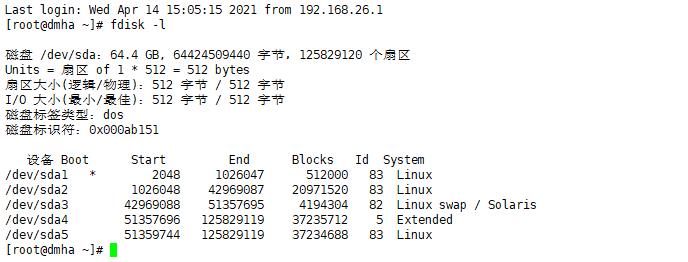
DEVICE(设备):分区的设备文件名称
Boot:是否是引导分区,若是,则“*”标识
Start:该分区再硬盘中的起始位置(柱面数)
End:该分区再硬盘的结束位置(柱面数)
Blocks:分区的大小,以BLOCKS(块)为单位,默认的块大小为1024字节
Id:分区对应的系统的ID好,列如,83表示LIUNX中的xfs分区或xfs4分区,8e表示LVM逻辑卷。
SYSTEM:分区类型

m:获取帮助菜单
n:新建分区
p:查看扥去情况
d:删除分区
t:变更分区的类型
w:保存分区操作并提出
q:不保存分区操作并退出
怎么创建分区
n
—>p主分区.e扩展分区,1逻辑分区
---->设置分区:1(范围1~4,如按Enter键接收默认值)
----->设置柱面序列:直接按Enter键接受默认值
------>设置分区大小:+20G(指定大小,如按Enter键接受默认值表示所有空间)
------->w(保存)
注:变更硬盘,建议将系统重启一次,或者partprobe命令检测分区情况,以防格式化丢失硬盘已有的数据
如何才能使用新硬盘如图

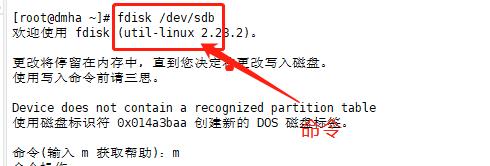
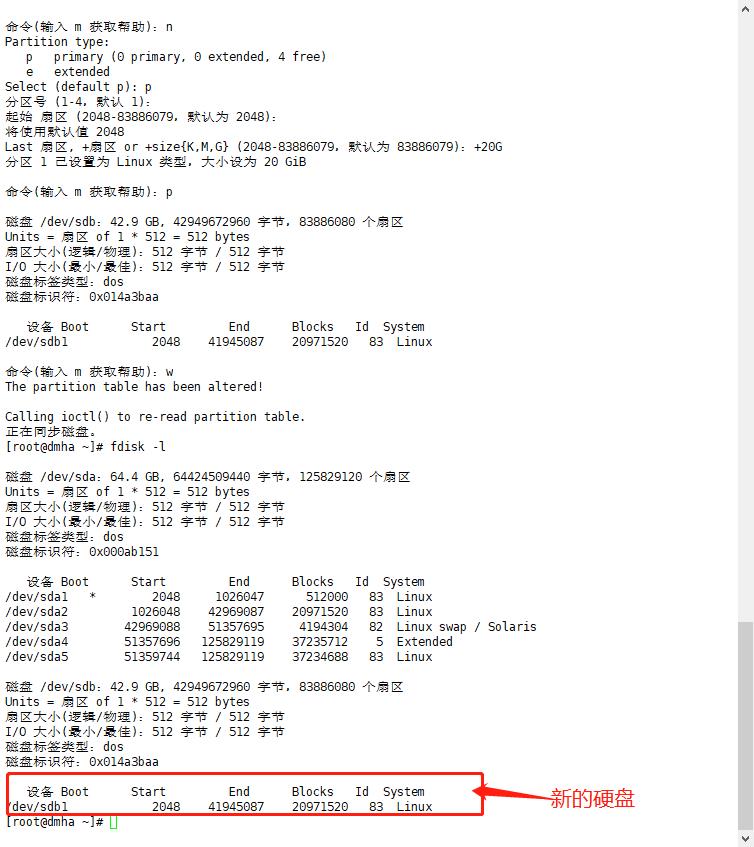
注:创建好了不能直接使用
MKFS命令
命令:Make Filesystem,创建文件系统(格式化)、Mkfs -t 文件系统类型,分区设备
如图: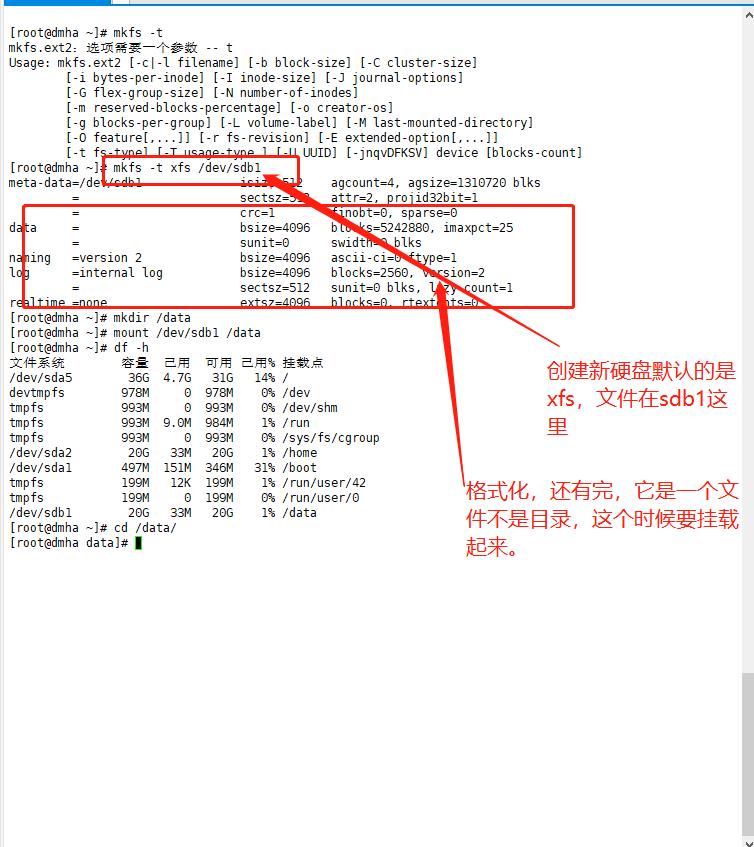
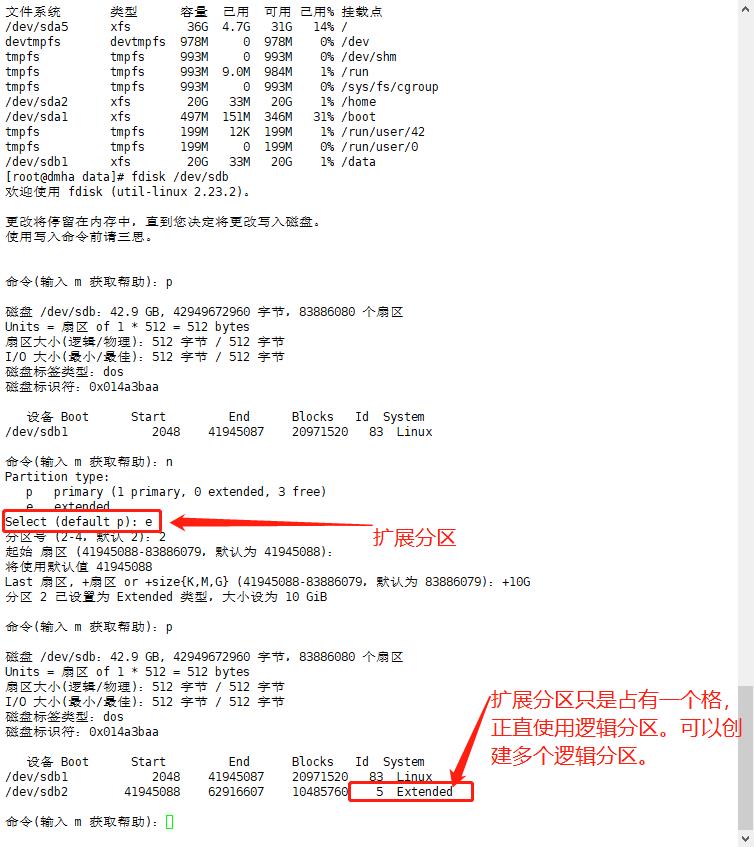
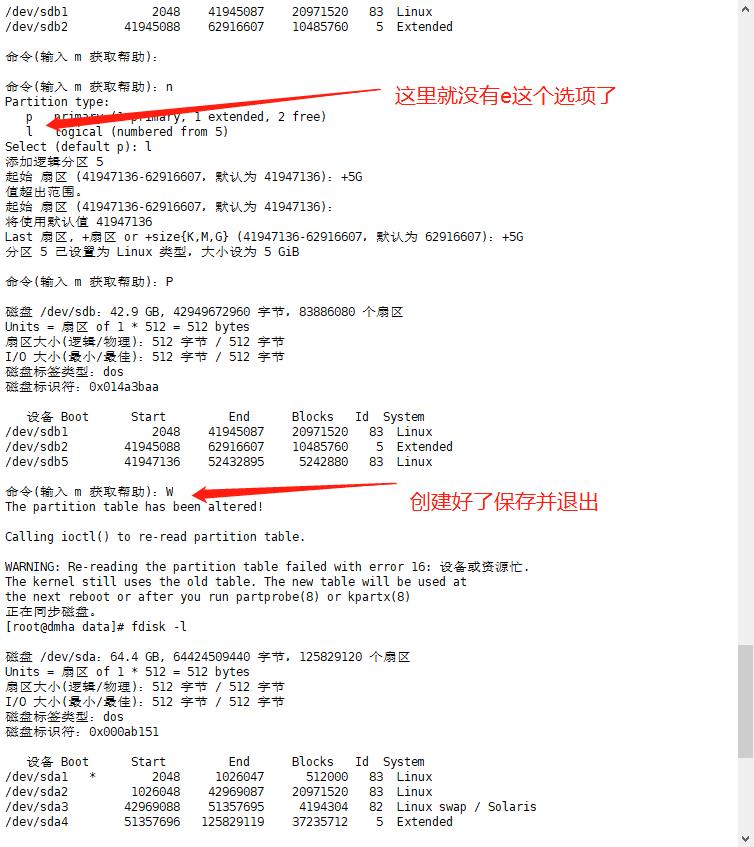
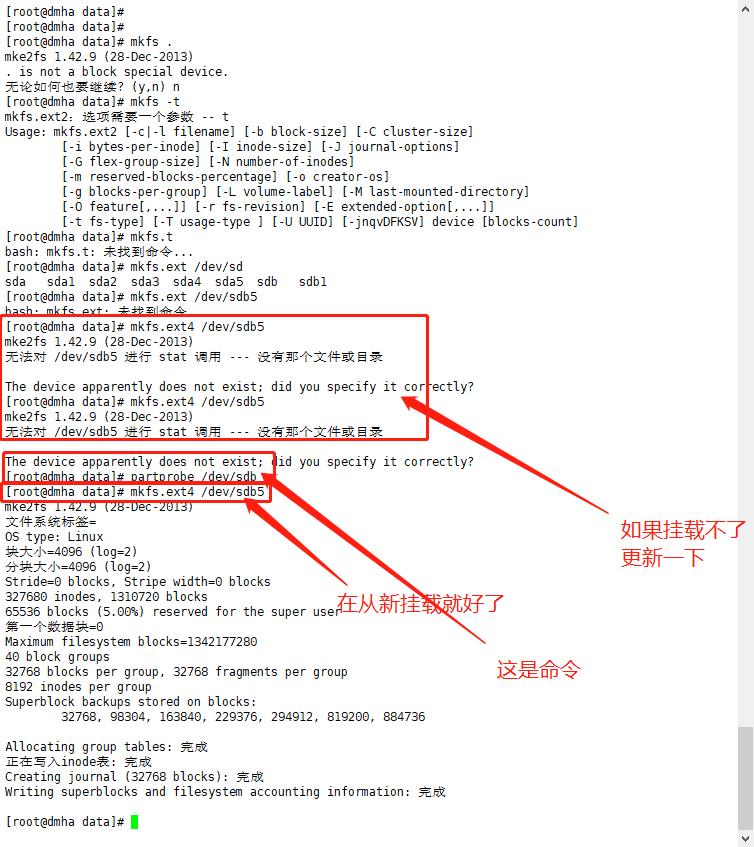
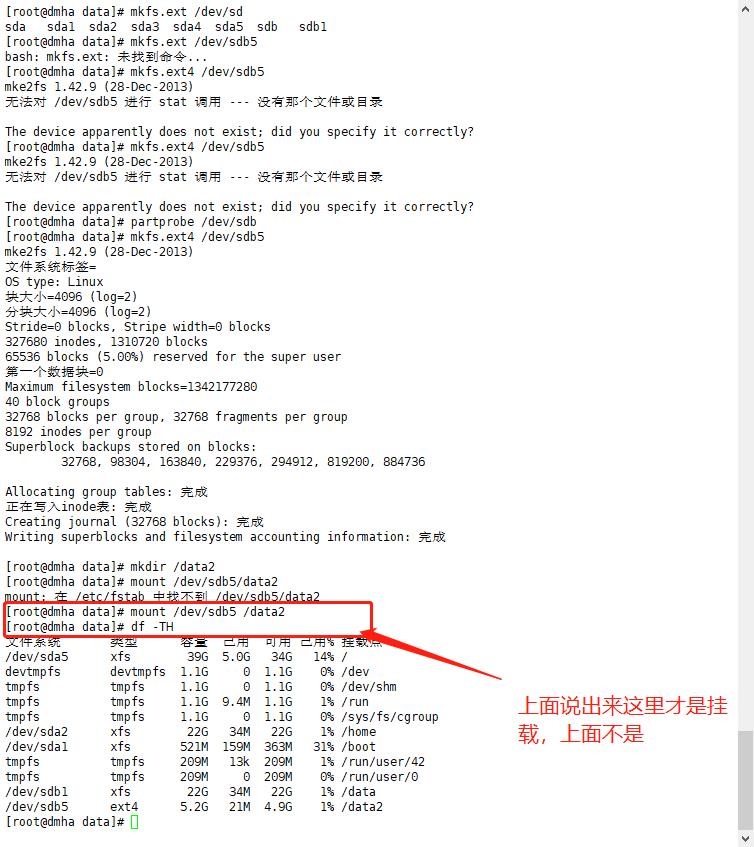

mkswap命令
命令:make swap,创建交换文件系统
mkswap 分区设备
示例
- mkswap /dev/sdb5
- cat /proc/meminfo | grep Swap Total
- swapon/dev/sdb5
- cat/proc/meminfo|grep Swap Total
- swapoff/dev/sdb5
挂载、卸载文件系统
挂载文件系统、ISO镜像到指定文件夹
命令:
- mount [ -t类型]存储设备挂载点目录
- mount -0 loop ISO镜像文件挂载点且录
常用选项
- -t:用于指定文件系统类型,通常可以省略,由系统自动识别
- -o:挂载参数列表,以英文逗号分隔;或用来描述特殊设备,用loop指定
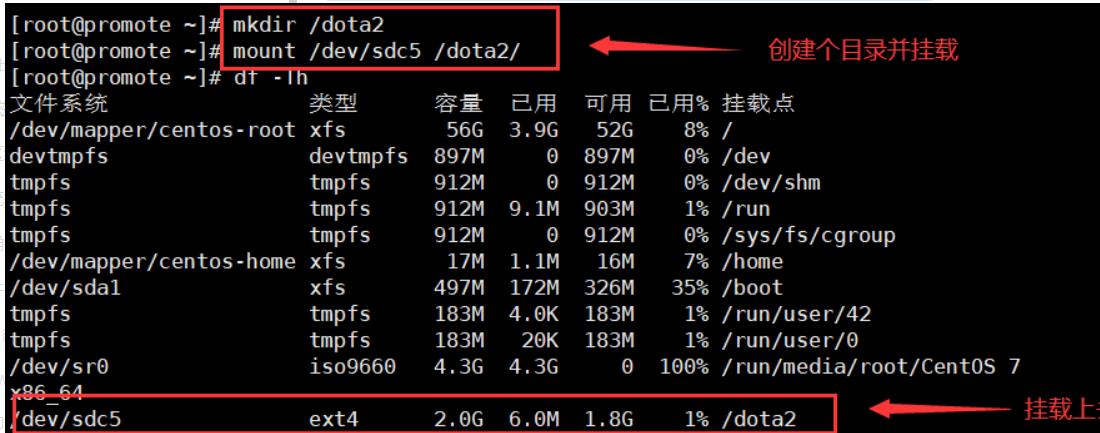
umount命令
卸载已挂载的文件系统
命令:
- umount 存储设备位置
- umount 挂载点且录
- umount [-1f] 存储设备目录或者挂载点目录
注:卸载前提:挂载的设备或者目录没有被在使用中,要先退出挂载目录
常用选项:
- -1:表示解除正在繁忙的文件系统
- -f:表示强制
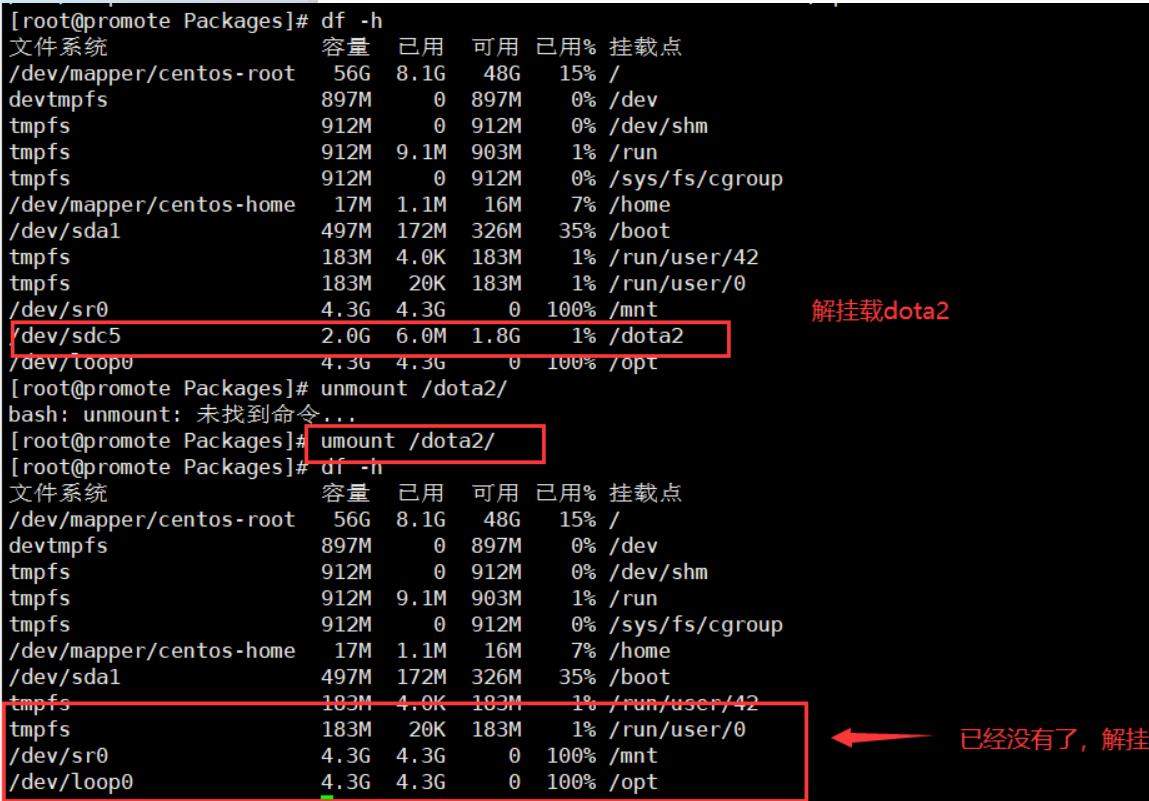
查看磁盘使用情况
命令:df [选项] 或者 直接使用mount命令
常用选项
- -h:显示分区的容量单位
- -T:显示文件系统的类型
- -i:显示分区的inode号码数量
如图
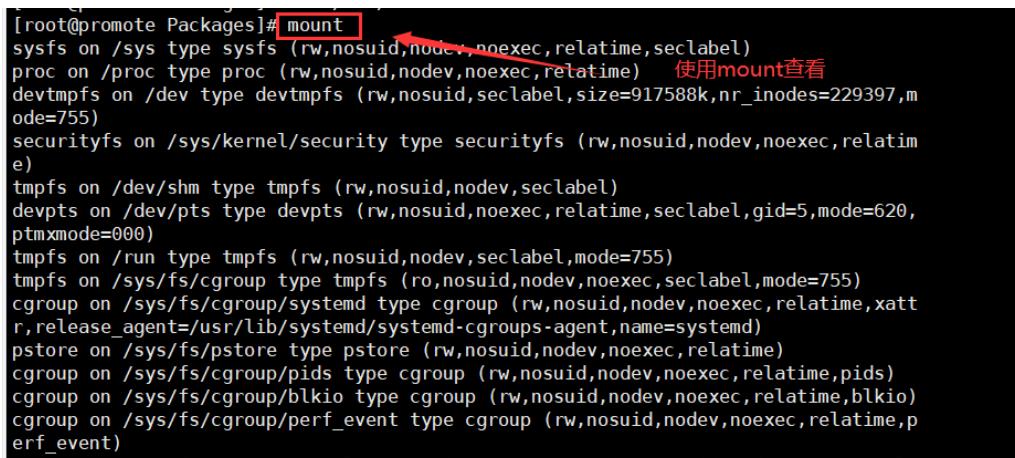
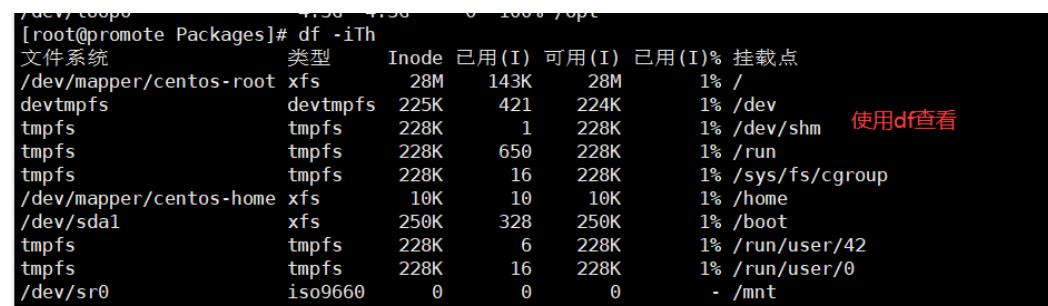
设置文件系统的自动挂载
1./etc/fstab配置文件(包含需要开机后自动挂载的文件系统记录)
2.设置文件系统的自动挂载(Linux 操作系统在每次开机时,会自动读取/etc/ fstab文件的内容,自动挂载所指定的文件系统)
3.可以挂载设备和镜像文件
如图
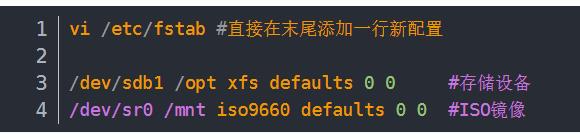
- 第1字段:设备名 或设备卷标名
- 第2字段:文件系统的 挂载点目录 的位置
- 第3字段:文件系统类型,如 xfs、 swap,iso9660(光盘镜像文件) 等
- 第4字段:挂载参数,即 mount 命令 " -o " 选项后可使用的参数
例如,defaults (默认参数)、rw (可读写)、ro (只读)、noexec (禁用执行程序) - 第5字段:表示文件系统是否需要 dump 备份(dump是一个备份工具)。一般设为1时表示需要,设为 0 时将被dump忽略
- 第6字段:该数字决定在系统启动时进行 磁盘检查 的顺序。0 表示不进行检查,1表示优先检查,2表示其次检查。根分区可设为1,其他分区设为2
注:查看/etc/fstab,可以看到第一列的系统默认分区的设备名是用 UUID 来挂载的
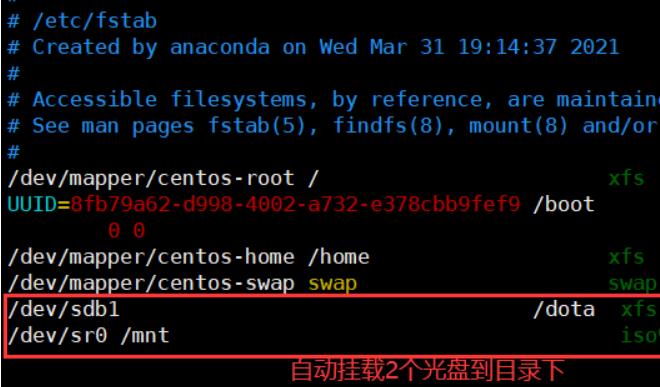
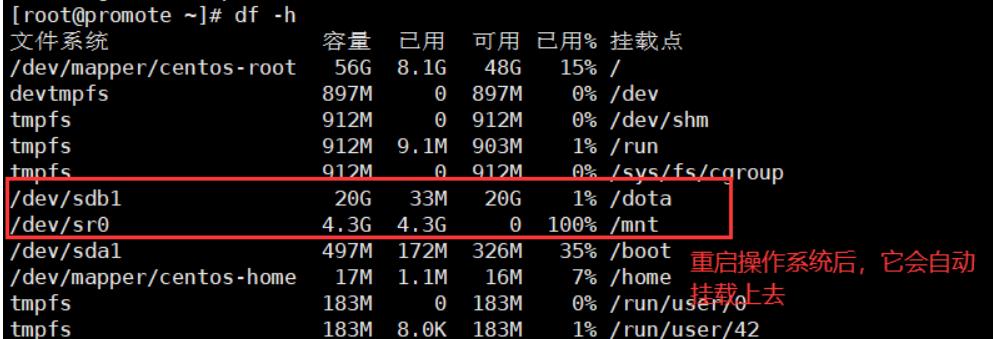
以上是关于linux的磁盘管理与文件系统的主要内容,如果未能解决你的问题,请参考以下文章